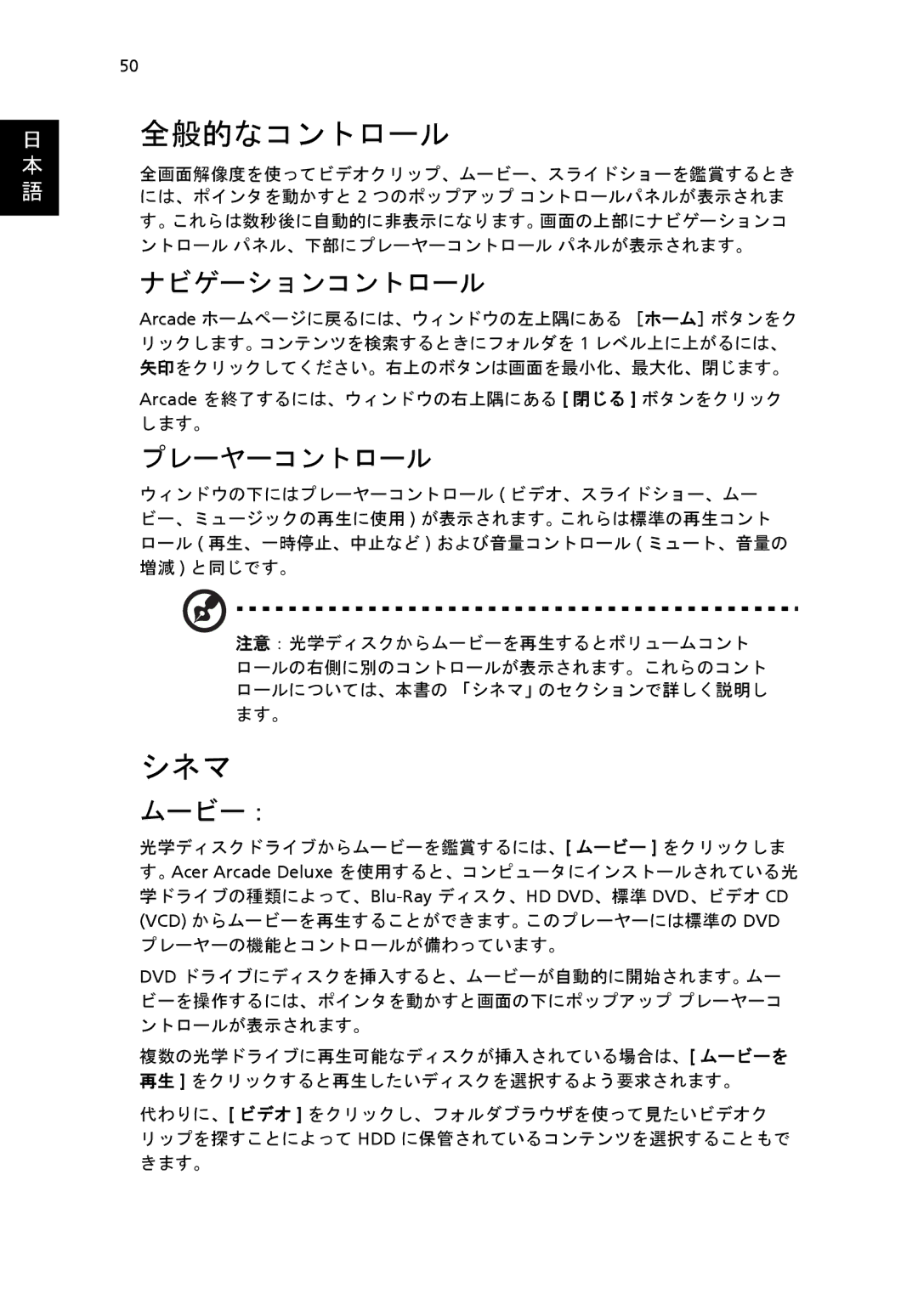| 50 |
|
|
|
| 全般的なコントロール | |
日 | |||
本 |
| 全画面解像度を使ってビデオクリップ、ムービー、スライドショーを鑑賞するとき | |
語 |
| ||
| には、ポインタを動かすと 2 つのポップアップ コントロールパネルが表示されま | ||
|
| ||
|
| す。これらは数秒後に自動的に非表示になります。画面の上部にナビゲーションコ | |
| |||
|
| ントロール パネル、下部にプレーヤーコントロール パネルが表示されます。 | |
|
| ナビゲーションコントロール | |
|
| Arcade ホームページに戻るには、ウィンドウの左上隅にある [ホーム]ボタンをク | |
|
| リックします。コンテンツを検索するときにフォルダを 1 レベル上に上がるには、 | |
|
| 矢印をクリックしてください。右上のボタンは画面を最小化、最大化、閉じます。 | |
|
| Arcade を終了するには、ウィンドウの右上隅にある [ 閉じる ] ボタンをクリック | |
|
| します。 | |
|
| プレーヤーコントロール | |
|
| ウィンドウの下にはプレーヤーコントロール ( ビデオ、スライドショー、ムー | |
|
| ビー、ミュージックの再生に使用 ) が表示されます。これらは標準の再生コント | |
|
| ロール ( 再生、一時停止、中止など ) および音量コントロール ( ミュート、音量の | |
|
| 増減 ) と同じです。 | |
|
|
| |
|
|
|
|
|
| 注意:光学ディスクからムービーを再生するとボリュームコント | |
|
| ロールの右側に別のコントロールが表示されます。これらのコント | |
|
| ロールについては、本書の 「シネマ」のセクションで詳しく説明し | |
|
| ます。 | |
|
| シネマ | |
|
| ムービー: | |
|
| 光学ディスクドライブからムービーを鑑賞するには、[ ムービー ] をクリックしま | |
|
| す。Acer Arcade Deluxe を使用すると、コンピュータにインストールされている光 | |
|
| ||
|
| (VCD) からムービーを再生することができます。このプレーヤーには標準の DVD | |
|
| プレーヤーの機能とコントロールが備わっています。 | |
|
| DVD ドライブにディスクを挿入すると、ムービーが自動的に開始されます。ムー | |
|
| ビーを操作するには、ポインタを動かすと画面の下にポップアップ プレーヤーコ | |
|
| ントロールが表示されます。 | |
|
| 複数の光学ドライブに再生可能なディスクが挿入されている場合は、[ ムービーを | |
|
| 再生 ] をクリックすると再生したいディスクを選択するよう要求されます。 | |
|
| 代わりに、[ ビデオ ] をクリックし、フォルダブラウザを使って見たいビデオク | |
|
| リップを探すことによって HDD に保管されているコンテンツを選択することもで | |
|
| きます。 | |